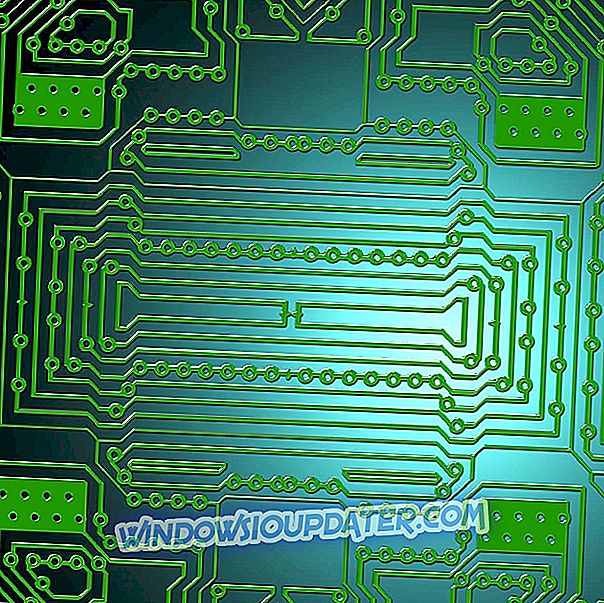Windows Continuum to jedna z doskonałych funkcji dostępnych w systemie Microsoft Windows 10. Pozwala to urządzeniu na automatyczne przełączanie między trybem pulpitu a trybem tabletu w zależności od sposobu korzystania z niego. Mimo że ta funkcja jest preinstalowana na wszystkich wersjach systemu Windows 10, nie zawsze działa zgodnie z przeznaczeniem.
Dzisiaj postaramy się rozwiązać najczęstsze problemy napotykane przy korzystaniu z Microsoft Windows Continuum.
Szybkie rozwiązanie do rozwiązywania różnych problemów z komputerem
- Krok 1 : Pobierz to narzędzie do skanowania i naprawy komputera
- Krok 2 : Kliknij „Rozpocznij skanowanie”, aby znaleźć problemy z systemem Windows, które mogą powodować problemy Continuum w systemie Windows 10
- Krok 3 : Kliknij „Rozpocznij naprawę”, aby naprawić wszystkie problemy.
1. Sprzęt
Windows Continuum jest zależny od sprzętu, co oznacza, że nie przełącza się automatycznie między dwoma trybami bez pomocy sprzętowej. Zasadniczo potrzebuje przełącznika, który każe mu włączyć tryb tabletu, gdy wyjmiesz urządzenie ze stacji dokującej lub odłączysz fizyczną klawiaturę i wyłączysz ją po ponownym podłączeniu stacji dokującej lub klawiatury.
Oznacza to, że sprzęt musi być zbudowany z myślą o Windows Continuum. Tak, producenci mogą naśladować zmianę oprogramowania za pośrednictwem swoich sterowników, ale wolą zachować te cechy jako punkt sprzedaży dla nowszego sprzętu.
Obecnie tablety Microsoft Surface, począwszy od trzeciej edycji, są jedynymi oficjalnie obsługiwanymi urządzeniami przez funkcję Windows Continuum. Inni producenci mogą zapewnić wsparcie w przyszłych aktualizacjach oprogramowania.
2. Zaktualizuj swój system
Niektóre funkcje systemu Windows mogą nie działać, jeśli system nie jest aktualny i wiadomo, że jednym z nich jest Windows Continuum. Na przykład po pierwszym uruchomieniu użytkownicy Microsoft Surface 3, którzy dokonali aktualizacji do systemu Windows 10, nie byli w stanie korzystać z Windows Continuum do czasu opublikowania późniejszej aktualizacji, która rozwiązała ten problem.
Możesz sprawdzić, czy urządzenie ma jakieś oczekujące aktualizacje, uzyskując dostęp do okna Ustawienia z menu Start . Następnie przejdź do Update & security i kliknij przycisk Check for updates .

3. Konfiguracja Continuum
Jednym z powodów, dla których kontinuum może nie działać, jest to, że nie skonfigurowano go poprawnie. Kontinuum można ustawić tak, aby ignorowało przełączanie z trybu pulpitu na tryb tabletu i utrzymywało tryb używany w danym momencie.
Możesz skonfigurować Continuum, otwierając okna Ustawienia, kliknij sekcję System, a następnie wybierz tryb Tablet z lewego panelu.
W obszarze Gdy urządzenie automatycznie włącza lub wyłącza tryb tabletu, wybierz opcję Zawsze pytaj mnie przed przełączeniem lub Nie pytaj mnie i zawsze przełączaj .

4. Zaktualizuj sterowniki
Ponieważ Windows Continuum to nowa obsługa funkcji, należy ją dodać w sterownikach sprzętowych. Jeśli nadal używasz starszej wersji sterowników, Continuum może nie działać, dopóki ich nie zaktualizujesz. W większości przypadków można to osiągnąć za pomocą funkcji Windows Update, jak opisano w drugim kroku. Jeśli używasz czegoś innego niż produkt Microsoft Surface, możesz również sprawdzić sekcję pomocy technicznej dla producentów w witrynie dla nowszych sterowników.
5. Przełączanie ręczne
Przełączanie między trybem pulpitu a trybem tabletu można również wykonać ręcznie. W tym celu należy kliknąć przycisk Powiadomienia / Centrum akcji na pasku zadań, obok zegara i ręcznie włączyć tryb tabletu .

Jeśli żadnemu z powyższych kroków nie udało się naprawić Continuum, skorzystaj z poniższej sekcji komentarzy, aby podać nam więcej szczegółów, a my postaramy się pomóc.